Cada instalación de Windows tiene una versión principal, una versión específica y un número de compilación. Si bien es posible que nunca necesite saber la versión específica o el número de compilación de su instalación de Windows, es importante saber qué versión principal de Windows está ejecutando su máquina.
Además, parece que las futuras actualizaciones de Windows vendrán en forma de nuevas compilacionesde Windows 10 cada 6 meses. En otras palabras, las actualizaciones futuras podrían llamarse algo así como Windows 10 [Nombre de compilación]. La última versión de Windows 10 es 20H2, lanzada el 20 de octubre de 2020. Las próximas versiones en 2021 serán 21H1 y 21H2.

Esto tiene sentido porque Microsoft está alejándosede ganar dinero con licencias de versiones específicas de software y haciaganar dinero con software como servicio (SaaS) donde su suscripción de software incluye actualizaciones futuras.
Si es así como funciona con las actualizaciones de Windows 10. Con el tiempo, será importante saber el número de compilación / nombre de la instancia de Windows 10 instalada en su computadora.
¿Por qué debería importarme?
Al saber qué versión de Windows tiene, estará en buena forma cuando llegue el momento de actualizar controladores de dispositivo o determinar qué aplicaciones puede instalar en tu ordenador.
Además, cuando busca instrucciones sobre cómo hacer algo específico en su computadora, puede asegurarse de que las instrucciones se adapten a su sistema operativo.
¿Qué necesito saber?
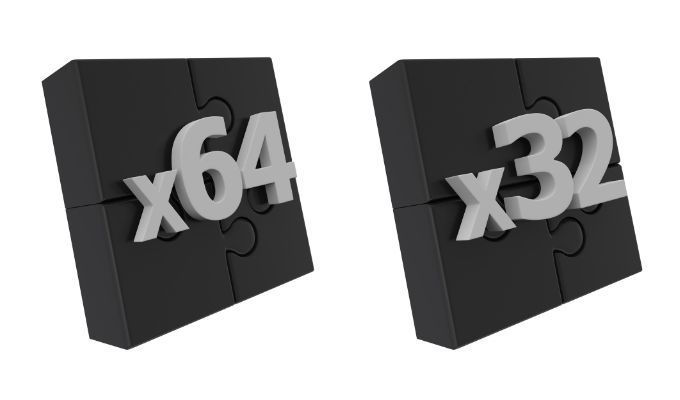
Además de la versión principal, la versión específica y el número de compilación, también querrá saber si su instalación de Windows es 32 bits o 64 bits. Eso también puede determinar qué software funcionará en su computadora o qué conjunto de instrucciones seguir. Le mostraremos cómo encontrar toda esa información a continuación.
Qué es qué: versión principal, versión específica y número de compilación
La versión principal es la edición de Windows. Si su computadora es nueva, es extremadamenteprobable que ejecute Windows 10. El soporte para Windows 7 finalizó el 14 de enero de 2020.
Como puede sospechar, Microsoft recomienda que "Muévase a una PC con Windows 10" para que puedan enviar automáticamente actualizaciones de seguridad a su PC. Eso está muy bien si tiene los recursos para conseguir una computadora nueva ejecutar Windows 10. Pero si no los tiene, es útil saber qué versión de Windows tiene.
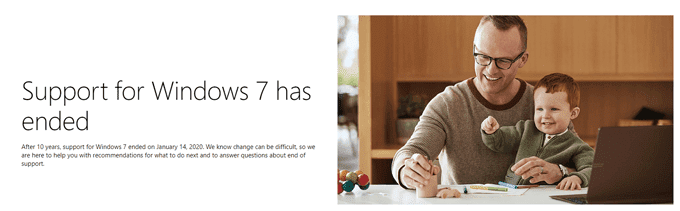
La versión específica de Windows será un número, probablemente cuatro dígitos, como 1909. El número de compilación será una cadena numérica más larga, como 19041.867. Como se mencionó anteriormente, se anticipa que las versiones futuras de Windows 10 tendrán nombres, no números.
Cómo encontrar su versión de Windows
Le mostraremos varias formas de encontrar qué versión de Windows está instalada en su computadora. Cada método revela diferentes tipos de información, así que elija el mejor según sus necesidades.
Usando el Explorador de archivos
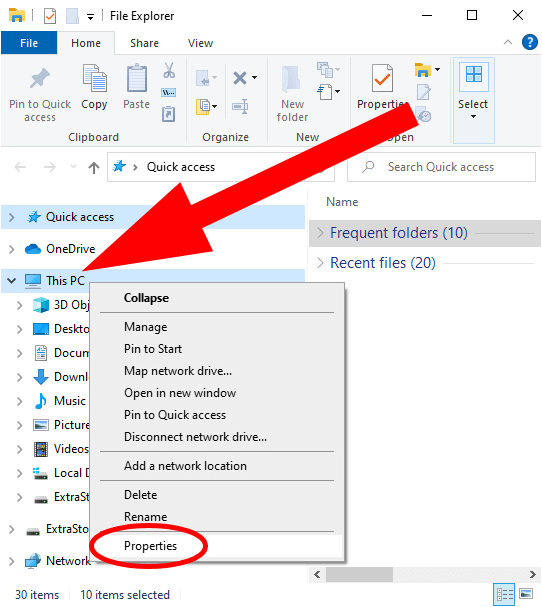
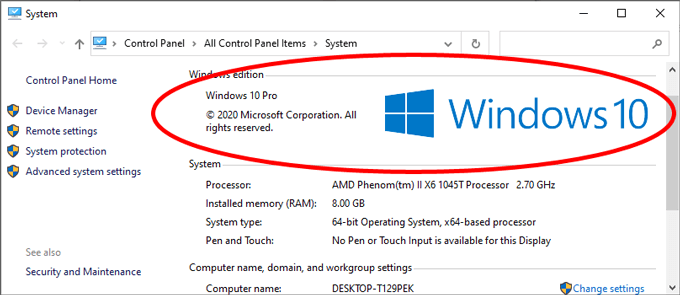
Si ' Si está ejecutando Windows 10 20H2 o superior, ahora será llevado a la página de información del sistema (Acerca de) en Configuración en lugar de Panel de control:
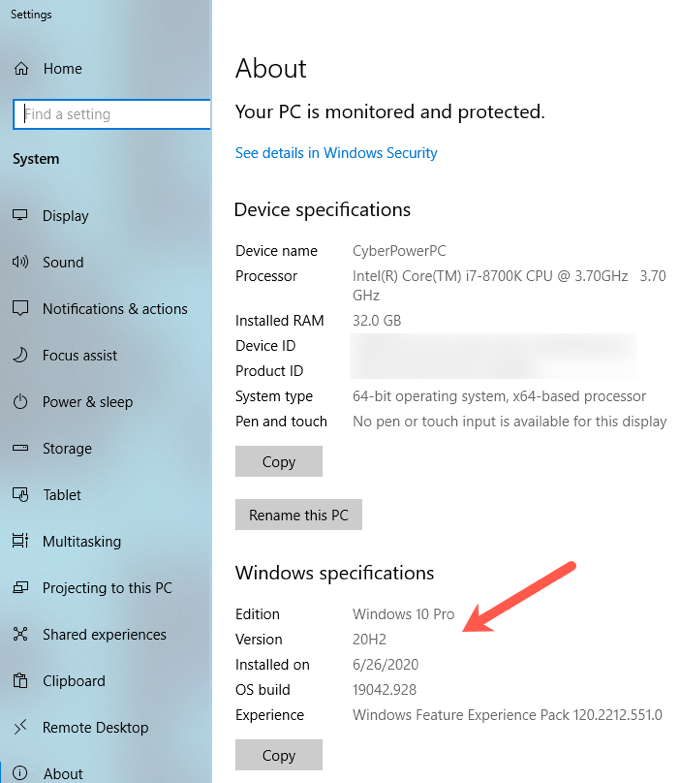
El Panel de control muestra que la PC está ejecutando Windows 10 Pro y tiene un sistema operativo de 64 bits. Esta pantalla nole dice el número de compilación de Windows o la versión. Sin embargo, la nueva pantalla Acerca de en la aplicación Configuración le brinda toda esa información.
Usando Winver
Aquí hay otra forma de determinar la versión de Windows que tiene y que probablemente funcionará si tiene Windows 10, Windows 8 o Windows 7.
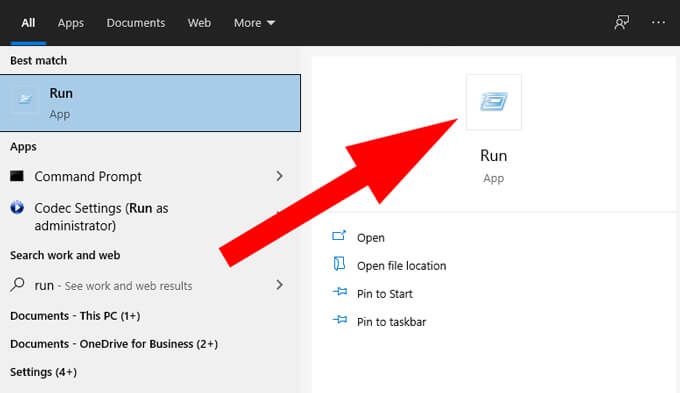
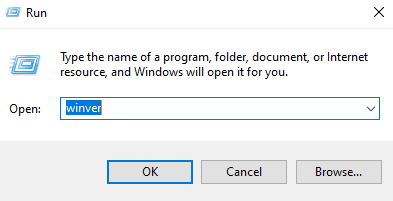
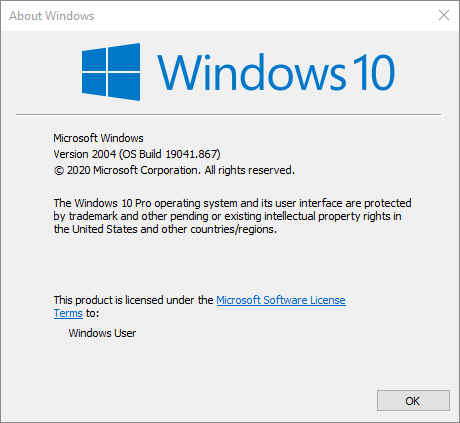
La captura de pantalla anterior nos muestra que la PC está ejecutando Windows 10, Versión 2004 y Build 19041.867.
Uso del Panel de control o la aplicación Configuración
Puede usar la aplicación Configuración o el Panel de control para obtener información sobre su PC. Lentamente, Microsoft está migrando a la aplicación Configuración, por lo que comenzaremos allí.
Haga clic en el botón Inicioy luego haga clic en el icono Configuración(engranaje).
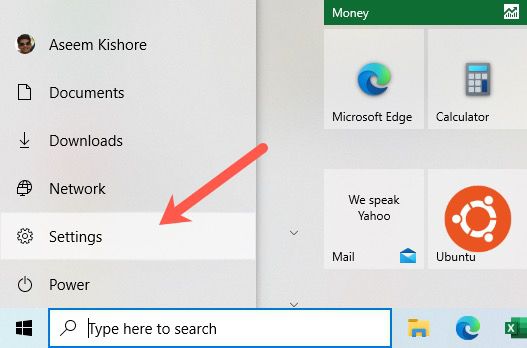
Haga clic en Sistema.
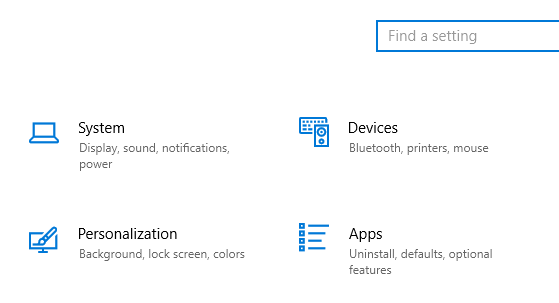
Finalmente, haga clic en Acerca de en la parte inferior del panel de la izquierda. Esto lo llevará a la misma pantalla Acerca de que se mencionó en el primer método anterior.
El segundo método es a través del Panel de control. Este método le mostrará la versión de Windows en su PC, así como el tipo de sistema, ya sea un sistema operativo de 64 bits o de 32 bits.
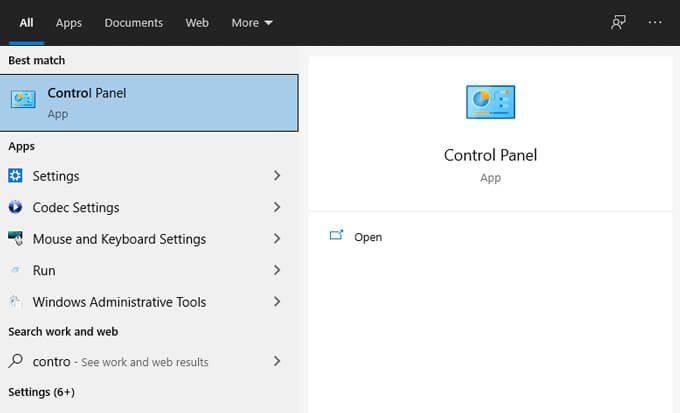
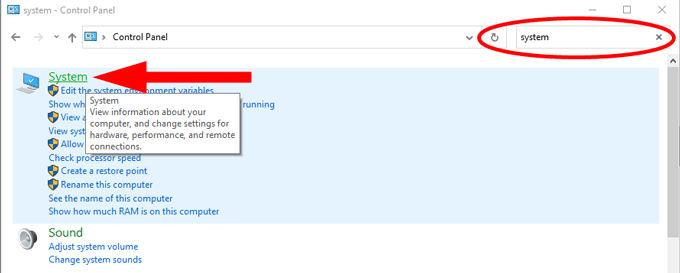
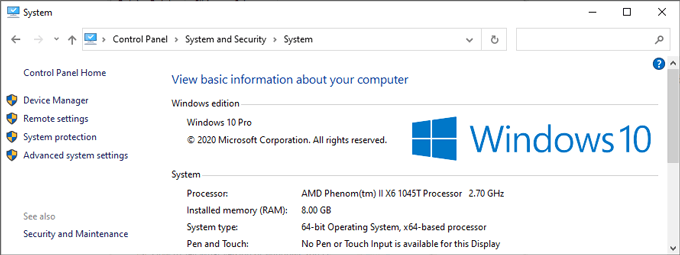
Una vez más, obtendrá el nuevo Acerca de la pantalla en la aplicación Configuración como se mencionó anteriormente si está ejecutando la última versión de Windows.
A través de la información del sistema
Si lo desea, puede omitir el Panel de control e ir directamente a la aplicación de información del sistema de Windows siguiendo estos pasos.
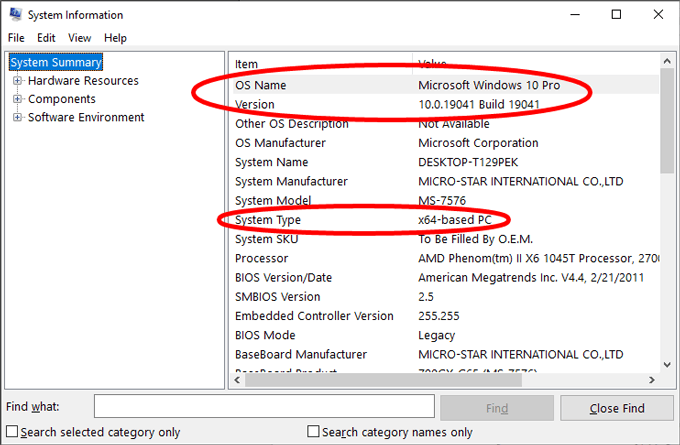
En caso de duda, use el símbolo del sistema
Si prefiere usar el símbolo del sistema, aquí se explica cómo averiguar qué versión de Windows se está ejecutando en su PC. Este método debería funcionar independientemente de la versión de Windows que esté ejecutando.
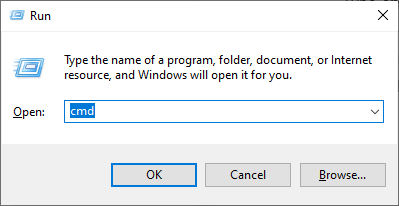
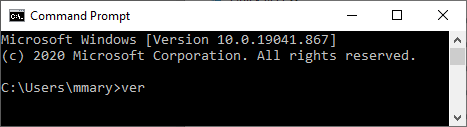
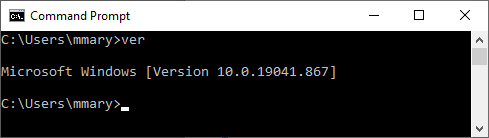
BONUS: para equipos con Windows 8
Si siguió uno de los métodos anteriores y encontró que Si su PC está ejecutando Windows 8, puede encontrar más información siguiendo estos pasos: